pe下能用虛擬光驅裝win7嗎|pe虛擬光驅安裝win7教程
更新日期:2024-03-23 10:25:01
來源:網友投稿
pe是安裝系統最常用的一種方式,通過啟動盤制作工具,比如U教授之類的工具,就可以將U盤做成pe啟動盤,pe下既可以進行硬盤分區,也可以進行系統安裝,pe集成了很多工具,包括虛擬光驅,有用戶咨詢小編pe下能不能用虛擬光驅裝win7系統,其實是可以的,不過前提是pe有內置虛擬光驅,下面小編跟大家介紹pe虛擬光驅安裝win7教程。
注意事項:
pe分32位(x86)和64位(x64)兩種,win7系統也分32位和64位,32位pe不能直接運行64位安裝程序,如果提示無法運行,可以嘗試其他的安裝方法,比如提取wim文件或gho文件,通過pe自帶的安裝工具來安裝,安裝工具支持32位和64位的wim和gho文件。
詳細的教程參考:
gho系統使用U盤安裝教程
怎么通過pe安裝原版win7鏡像
一、安裝準備及所需工具
1、備份C盤和桌面重要文件
2、4G或更大容量U盤:怎么制作U盤PE啟動盤
3、win7系統下載:中關村zgc ghost win7 32位免激活安裝版V2017.02
4、U盤啟動設置:怎么設置開機從U盤啟動
二、pe虛擬光驅安裝win7步驟如下
1、將win7系統下載到C盤之外的分區,比如下載到D盤,如果U盤容量足夠大,也可以放到U盤啟動盤中,win7系統鏡像一般是ISO格式;
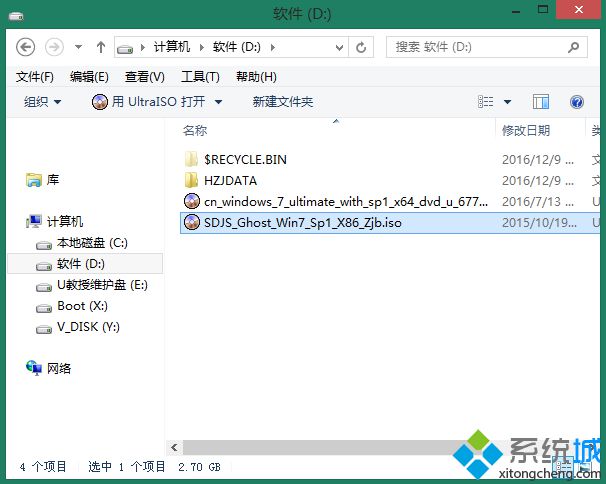 2、在電腦上插入制作好的U盤啟動盤,重啟電腦后不停按F12、F11、Esc等快捷鍵選擇U盤啟動,下圖中Generic Flash Disk表示U盤,選擇它回車;
2、在電腦上插入制作好的U盤啟動盤,重啟電腦后不停按F12、F11、Esc等快捷鍵選擇U盤啟動,下圖中Generic Flash Disk表示U盤,選擇它回車; 3、從U盤啟動進入這個界面,按↑↓方向鍵選擇【01】或【02】回車,啟動pe系統;
3、從U盤啟動進入這個界面,按↑↓方向鍵選擇【01】或【02】回車,啟動pe系統;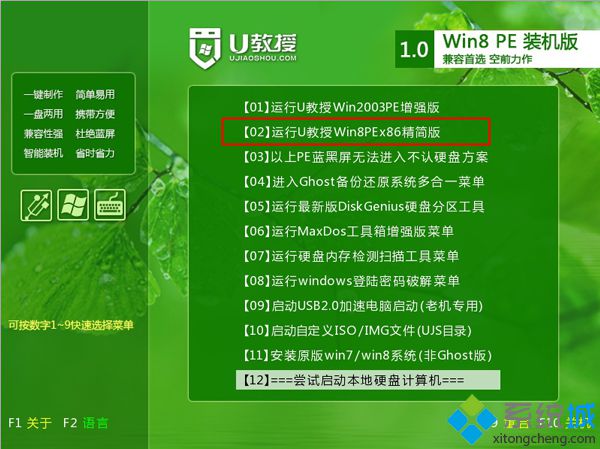 4、進入pe系統之后,雙擊打開【虛擬光驅】,依次點擊【裝載】—【瀏覽】;
4、進入pe系統之后,雙擊打開【虛擬光驅】,依次點擊【裝載】—【瀏覽】;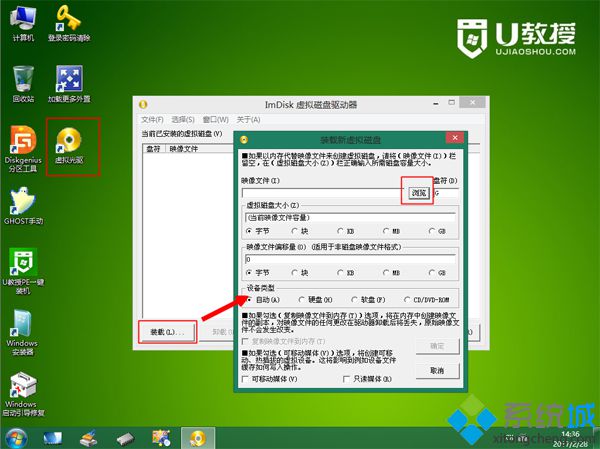 5、選擇要安裝系統的iso鏡像,點擊打開;
5、選擇要安裝系統的iso鏡像,點擊打開;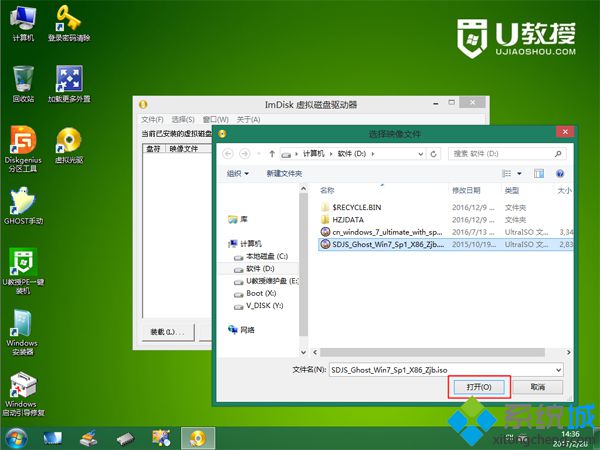 6、回到這個界面,點擊確定進行裝載;
6、回到這個界面,點擊確定進行裝載;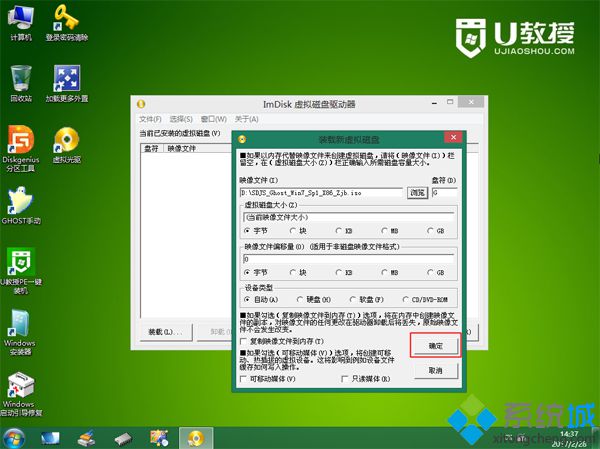 7、然后雙擊點擊裝載后的盤符,打開鏡像內容;
7、然后雙擊點擊裝載后的盤符,打開鏡像內容;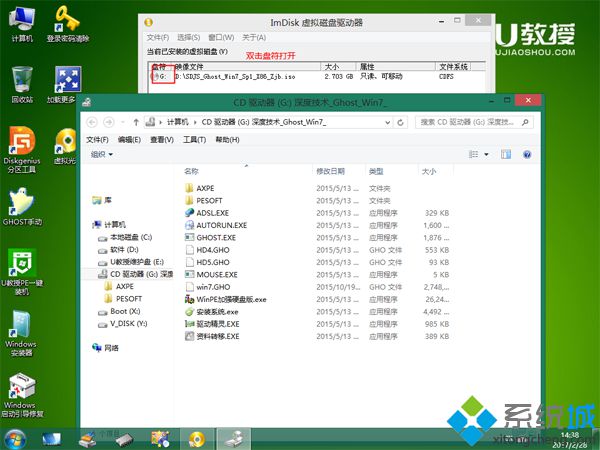 8、接著雙擊“安裝系統.exe”打開Onekey ghost,選擇“還原分區”,映像路徑是win7.gho,選擇安裝位置,比如C盤,點擊確定;
8、接著雙擊“安裝系統.exe”打開Onekey ghost,選擇“還原分區”,映像路徑是win7.gho,選擇安裝位置,比如C盤,點擊確定;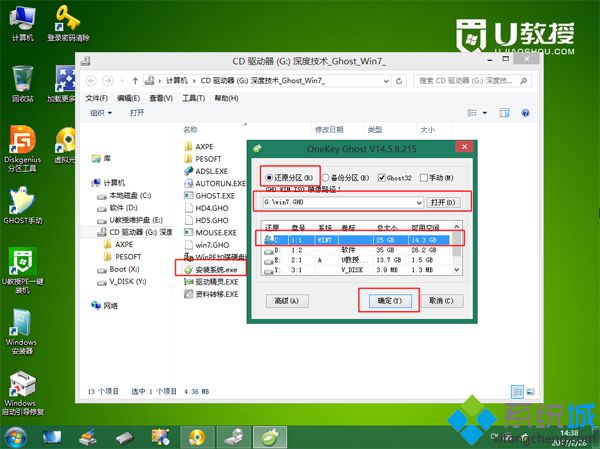 9、彈出這個對話框,勾選“完成后重啟”和“引導修復”,點擊是;
9、彈出這個對話框,勾選“完成后重啟”和“引導修復”,點擊是;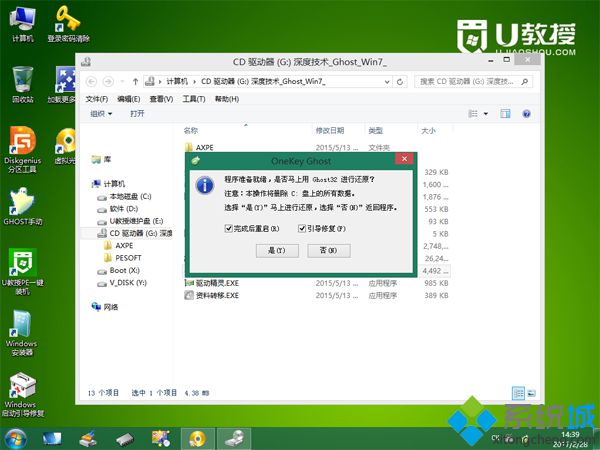 10、轉到這個界面,執行win7系統還原到C盤的過程,這個過程5分鐘左右;
10、轉到這個界面,執行win7系統還原到C盤的過程,這個過程5分鐘左右;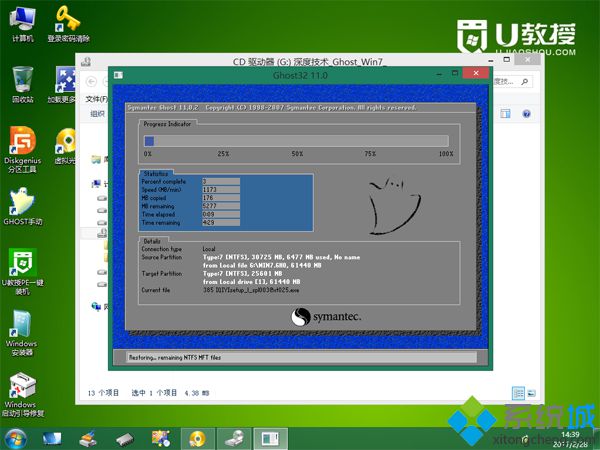 11、還原完成后,彈出這個小對話框,點擊是立即重啟電腦;
11、還原完成后,彈出這個小對話框,點擊是立即重啟電腦;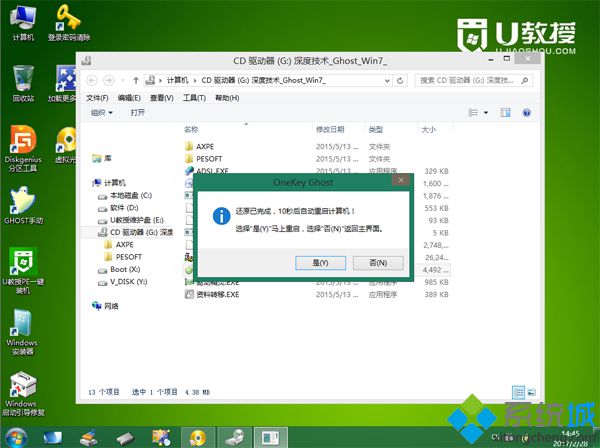 12、接著重啟電腦,U盤可拔可不拔,因為后續都是自動完成的,進入這個界面,執行win7系統安裝和配置過程;
12、接著重啟電腦,U盤可拔可不拔,因為后續都是自動完成的,進入這個界面,執行win7系統安裝和配置過程;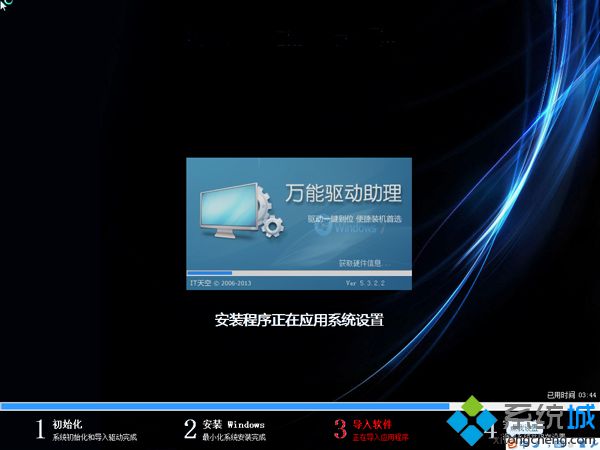 13、整個安裝過程5-10分鐘,安裝完成后,啟動進入全新win7系統桌面。
13、整個安裝過程5-10分鐘,安裝完成后,啟動進入全新win7系統桌面。
以上就是pe下用虛擬光驅安裝win7系統的方法,有需要的用戶可以學習下這個方法,希望對大家有幫助。
- monterey12.1正式版無法檢測更新詳情0次
- zui13更新計劃詳細介紹0次
- 優麒麟u盤安裝詳細教程0次
- 優麒麟和銀河麒麟區別詳細介紹0次
- monterey屏幕鏡像使用教程0次
- monterey關閉sip教程0次
- 優麒麟操作系統詳細評測0次
- monterey支持多設備互動嗎詳情0次
- 優麒麟中文設置教程0次
- monterey和bigsur區別詳細介紹0次
周
月












